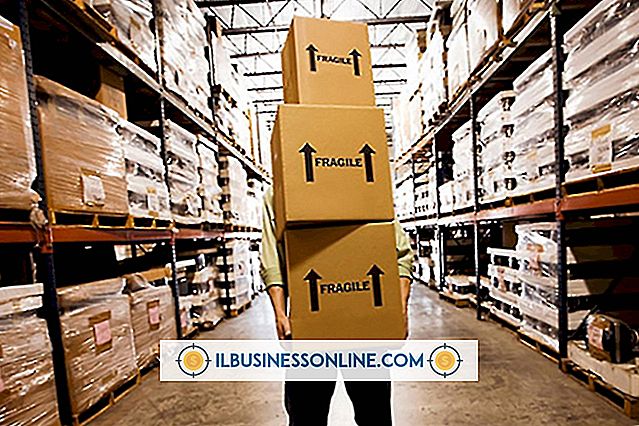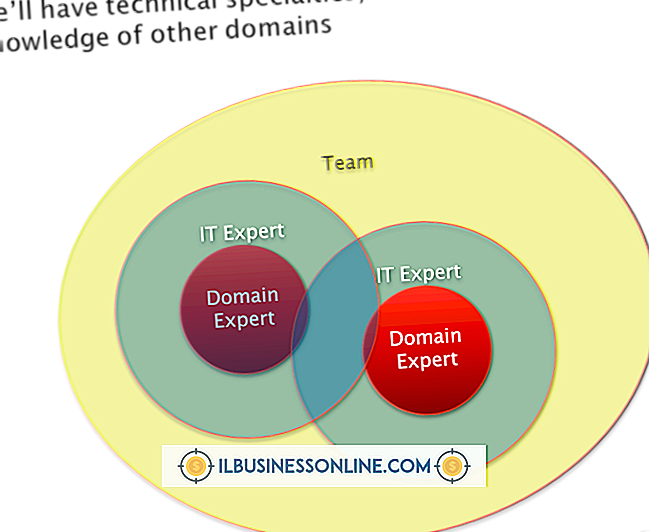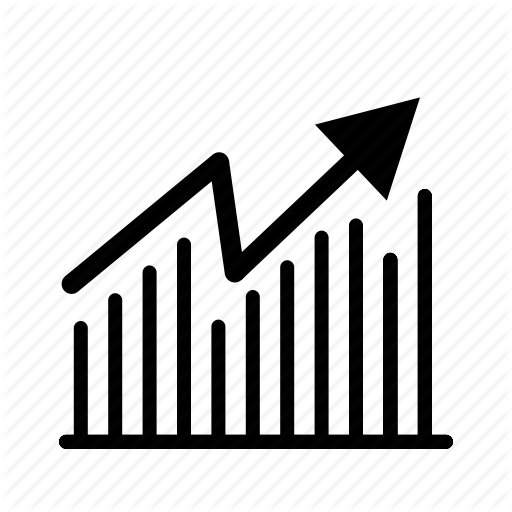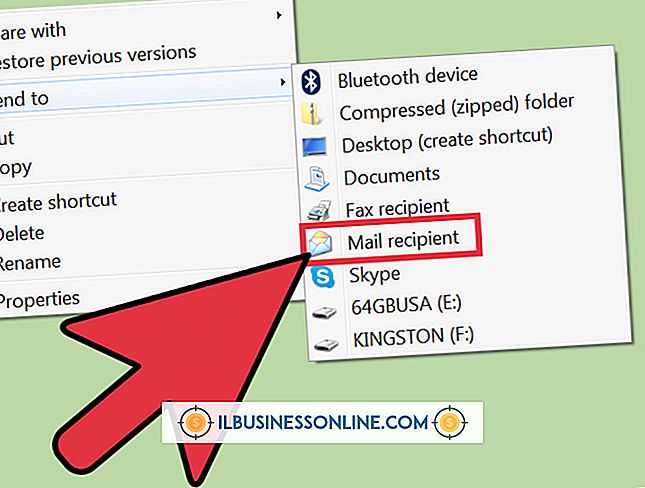Przeglądanie obrazów obok siebie w iPhoto
IPhoto firmy Apple trafiło do ekosystemu Mac w 2002 roku, oferując prostą organizację zdjęć i podstawową edycję obrazu dla użytkowników OS X. Jednak po uruchomieniu wersji Mac OS X 10.10.3 w 2015 r. Aplikacja Zdjęcia stała się de facto standardem przeglądania zdjęć w systemie operacyjnym Apple, a iPhoto stało się błahe. W przeciwieństwie do iPhoto, Photos skupia się głównie na łączności online, sportowej integracji z iCloud i ładnie gra z twoimi kolekcjami zdjęć na iPhonie i iPadzie.
Mimo to stary, dobry iPhoto dotarł aż do wersji 9.4.3, a jeśli nadal działa na komputerze Mac, nadal można go używać do sprawdzania, dostrajania i udostępniania cyfrowych zdjęć. Wybrane przez iPhoto filtry jednokrotne - jak odcienie sepii i czarno-białe - oraz inne łatwe w użyciu korekty wizualne sprawiają, że kuszenie polega na porównywaniu obrazów side-by-side podczas ich edycji, ale bez takich side-by - opcja wyświetlania od razu jest widoczna. Nie obawiaj się jednak - możesz przeglądać swoje zdjęcia z iPhoto we wszystkich swoich side-by-side chwale z prostym obejściem, bez konieczności zwracania się do aplikacji innych firm, takich jak Pic Jointer lub PhotoJoiner w App Store.
Powiel swoje zdjęcie
Obejściem wyświetlania zdjęć obok siebie w programie iPhoto jest skopiowanie zdjęcia, z którym chcesz pracować. Otwórz zdjęcie w iPhoto. Na taśmie filmowej, w której pojawia się wśród kolekcji obrazów, kliknij zdjęcie prawym przyciskiem myszy i wybierz "Duplikat" z menu, które się pojawi.
Nie martw się, że zduplikowany obraz nie pojawia się natychmiast - po prostu kliknij przycisk "Gotowe" u dołu ekranu, a zobaczysz duplikat obok oryginalnego zdjęcia. Duplikowanie zdjęcia tworzy dokładną kopię oryginału i automatycznie dodaje "kopię" na końcu nazwy pliku duplikatu.
Powiększ Deets
OK, więc już technicznie oglądasz swoje zdjęcia iPhoto, ale są one pomniejszone w szeregu innych zdjęć, tak jak w standardowym filmie iPhoto. Aby naprawdę porównać swoje zdjęcia obok siebie, będziesz musiał podejść trochę bliżej.
Wyróżnij oryginalne zdjęcie i duplikat, a następnie naciśnij "Edytuj" (ikona ołówka) na dolnym pasku narzędzi, aby te zdjęcia obok siebie wypełniły przestrzeń roboczą na ekranie.
Voilà - Zdjęcia "Side-by-Side"
Teraz, gdy masz ładne, duże zdjęcia obok siebie w iPhoto, możesz naprawdę zobaczyć, jaki wpływ na edycję będą mieć efekty wizualne.
W trybie edycji podświetl obraz, który chcesz zmienić, i kliknij "Efekty" na dolnym pasku narzędzi. Za pomocą menu Efekty można wprowadzać zmiany, takie jak zmniejszanie nasycenia zdjęcia, nadawanie mu winietowanego wyglądu, zwiększanie nasycenia kolorów lub dodawanie odcienia sepii. Możesz także wybrać "Dopasowania" z paska narzędzi, aby zmienić elementy, takie jak kolor i kontrast.
Podczas edycji za pomocą efektów lub dostosowań oba obrazy pozostają obok siebie, dzięki czemu możesz zobaczyć, jak zmiany wpływają na duplikat zdjęcia, nie tracąc z oczu oryginału.